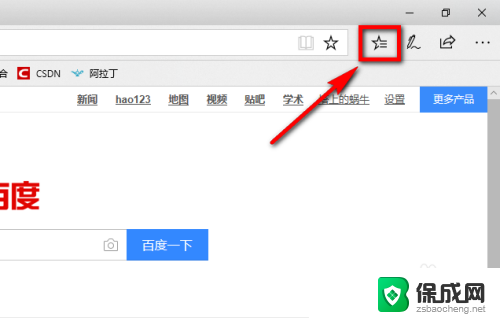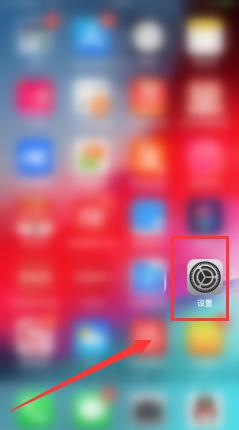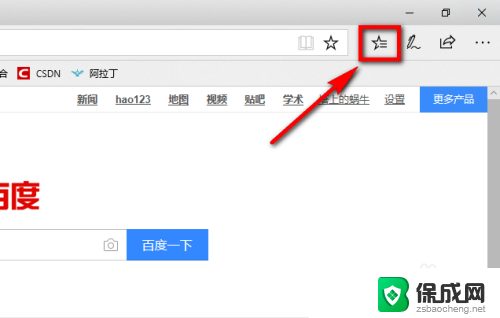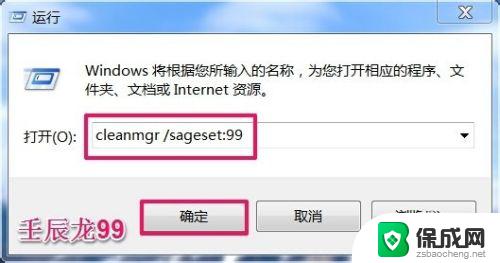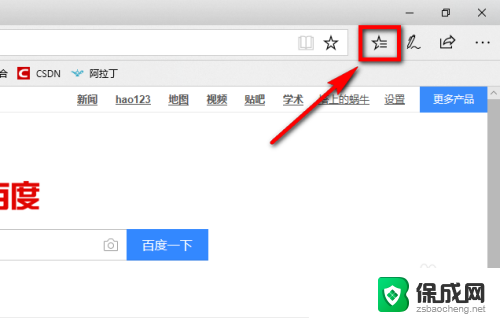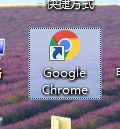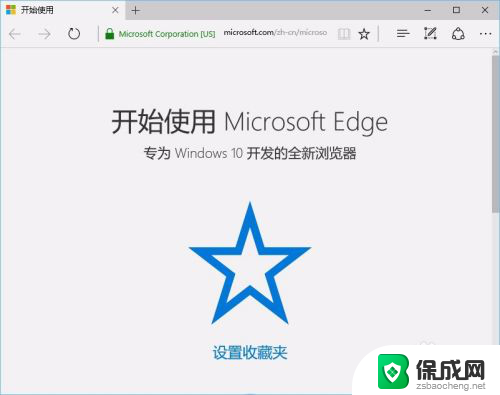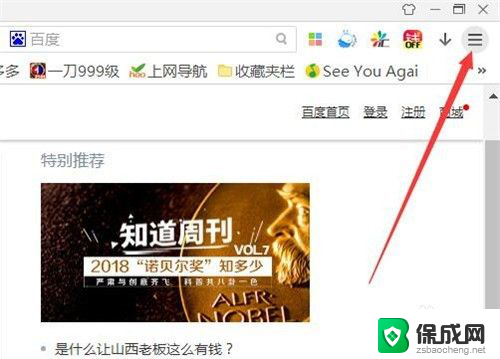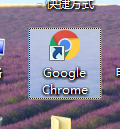电脑清理缓存怎么清理 网页缓存清理步骤
在使用电脑过程中,随着时间的推移,电脑会积累大量缓存文件,这些文件占用了宝贵的存储空间,也会影响电脑的运行速度,定期清理缓存是非常重要的。清理网页缓存是其中一个重要步骤,可以帮助我们释放存储空间,加快网页加载速度,提升电脑的性能。如何清理网页缓存呢?接下来就让我们一起来了解一下。
具体步骤:
1.打开电脑上的浏览器,点击右上方的三条横线标志。
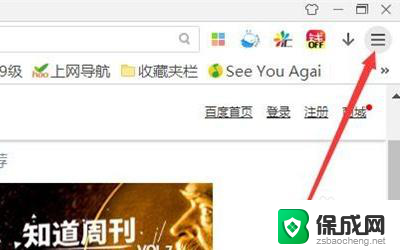
2.在弹出来的窗口中,点击“工具”。
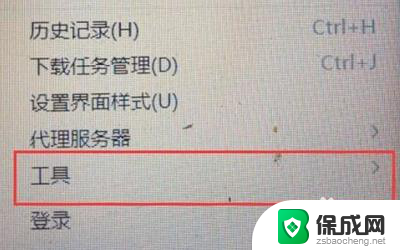
3.进入工具选项中,点击“清除上网痕迹”。
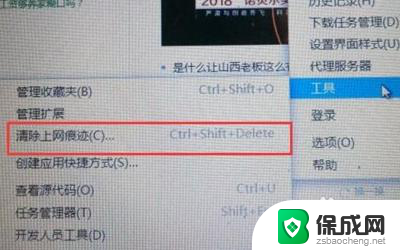
4.然后勾选你要清除的内容,然后点击“清除”。
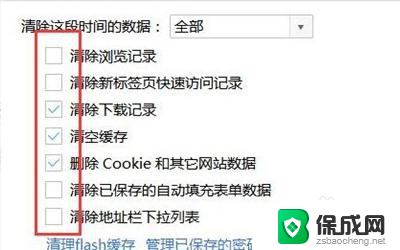
5.如果想清除部分数据的话,点击“全部”这个选项,选择时间。
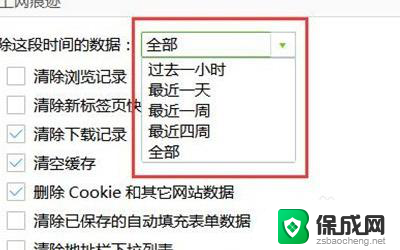
6.清理过后,系统上会显示“清除完毕”这个字眼。就代表已经清理干净了。
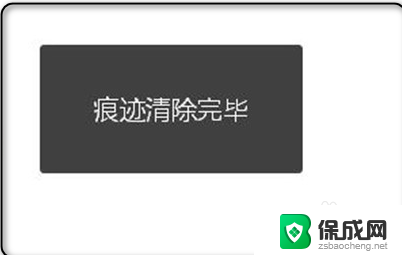
7.具体步骤总结如下:
1、打开电脑上的浏览器,点击右上方的三条横线标志。
2、在弹出来的窗口中,点击“工具”。
3、进入工具选项中,点击“清除上网痕迹”。
4、然后勾选你要清除的内容,然后点击“清除”。
5、如果想清除部分数据的话,点击“全部”这个选项,选择时间。
6、清理过后,系统上会显示“清除完毕”这个字眼。就代表已经清理干净了。
以上就是电脑清理缓存的全部内容,如果你遇到了这种情况,不妨按照以上方法来解决,希望对大家有所帮助。